聯繫表格 7 補充問題。 常見問題解答和修復。
已發表: 2021-06-20披露:這篇文章包含附屬鏈接。 當您單擊此帖子中的產品鏈接時,我可能會收到補償。 有關我的廣告政策的說明,請訪問此頁面。 謝謝閱讀!
內容
- 為什麼 Contact Form 7 有補充功能?
- Contact Form 7 的補充功能存在哪些主要問題?
- 聯繫表格 7 的補充功能實際上會導致網站宕機。
- 如何修復在重新填寫請求中顯示 404 的聯繫表 7。
- WP Super Cache/Contact Form 7 衝突。
- 如何加快聯繫表格 7
- 如何修復可能的聯繫表 7 反饋 403 錯誤。
- W3 Total Cache/Contact Form 7 衝突。
- 獲取“加載資源失敗:服務器響應狀態為 403 ()”
- 聯繫表格 7 補充問題,最後的想法。
為什麼 Contact Form 7 有補充功能?
Contact Form 7 refill 功能的創建是為了使表單更能響應用戶的輸入,而無需不斷地向您的服務器發出請求以檢索每個請求。
你看,緩存頁面總是顯示靜態內容。
因此,當驗證碼腳本檢測到頁面被緩存時,它會被發送到服務器。 然後,服務器用一個全新的測驗、一個全新的扭曲圖像進行驗證等來回答請求。
僅當您使用某種類型的頁面緩存功能時,才會加載重新填充功能。
重新填充的目的是防止在使用頁面緩存時與現有插件及其自己的緩存功能發生衝突。
這就是聯繫表 7 的工作方式。 因此,您可以一起使用專用緩存插件和 Contact Form 7 中內置的驗證碼。
在這篇文章中,我將討論人們在使用 Contact Form 7 補充功能時遇到的最常見問題,以及可能的修復和解決方案。
Contact Form 7 的補充功能存在哪些主要問題?
Contact Form 7 的補充功能有時會出現問題,前 3 個原因是:
- 您的聯繫表格 7 中的緩存功能已關閉,或者您的緩存插件已關閉。
- 緩存插件衝突。
- 插件衝突。
您會發現 90% 的聯繫表 7 重新填寫問題源於這 3 個原因中的一個或多個。
聯繫表格 7 的補充功能實際上會導致網站宕機。
如果您沒有使用 Contact Form 7 上的驗證碼功能,但您正在緩存您的頁面,這可能會導致網站關閉。
這是因為驗證碼請求將在每次頁面加載時加載多次。
這可能會使您的服務器超載,從而導致站點中斷或更糟。
例如,如果您的網站因網站服務器上的高請求而出現故障,例如:/wp-json/contact-form-7/v1/contact-forms/10370/refill。
如果是這種情況,您應該嘗試切換到默認主題。 然後停用除 Contact Form 7、Classic Editor 和 WP Mail SMTP 之外的所有插件,並清除緩存。
然後一一重新激活你的插件,看看有沒有衝突。 然後是主題。 當您發現衝突時,請聯繫主題或插件的開發人員支持並從那裡獲取。
事實上,Contact Form 7 重新填寫問題的第一個解決方案基本上是尋找衝突。
停用所有插件,切換到默認主題,然後一一重新激活它們,直到發現衝突。
實際上,許多 WordPress 問題都可以通過這種方式解決。
另一個例子是,如果您使用 Gtmetrix 並看到此文件:/wp-json/contact-form-7/v1/contact-forms/13891/refill,會導致頁面加載速度變慢。
您可以通過使用“插件邏輯”來解決這個問題,並且只在您需要它們的頁面上加載插件,例如聯繫表格 7,並且只在您有表單的頁面上加載。
“Plugin Logic”已經有一段時間沒有更新了,所以請閱讀最新評論並謹慎行事。 但是,如果它仍然有效,那為什麼不呢? 尤其是如果您像我一樣是非編碼員。
此外,它確實加快了加載時間。
如何修復在重新填寫請求中顯示 404 的聯繫表 7。
有時在驗證表單時,Contact Form 7 可能會顯示旋轉箭頭圖標永不停止。

該錯誤可能會顯示在您的 Chrome 開發者控制台中,如下所示:jquery.js?ver=1.12.4:4 POST http://XXX/wp-json/contact-form-7/v1/contact-forms/158/feedback 401(未經授權)
如果您在全球範圍內停用聯繫表格 7,則需要創建一個插件過濾器,其中 http://XXX/wp-json/contact-form-7/v1/contact-forms/ 作為永久鏈接並選擇“也影響兒童” .
但是您還需要在插件管理器設置頁面上啟用模糊 URL 匹配。
因此,全局禁用 Contact Form 7。然後創建一個啟用 Contact Form 7 的插件過濾器,並將永久鏈接設置為:
http://www.mydomain.com/wp-json/contact-form-7/v1/contact-forms/。 不要忘記選中“影響孩子”複選框。
WP Super Cache/Contact Form 7 衝突。
如果您安裝了 WP Super Cache,您應該嘗試在特定頁面或站點範圍內清除緩存。
有時緩存插件會緩存此插件中包含的舊版本的 recaptcha-controls 腳本。
因此,緩存清除似乎是首選解決方案。
但是,如果您發現這不起作用,請嘗試聯繫 WP Super Cache,看看是否有辦法將 wpcf7-recaptcha-controls 腳本排除到緩存排除列表中。
如何加快聯繫表格 7
如果您發現 Contact Form 7 正在減慢您的網站速度,您也可以試試這個插件Speed up Contact Form 7 。
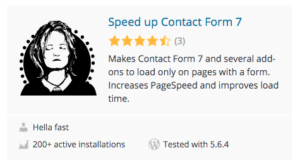
正如插件所說,它使 Contact Form 7、reCaptcha 和附加組件僅在有短代碼時才加載。
這減少了未使用的 CSS 和 JavaScript 的數量,並使 PageSpeed 更快樂(更快)。
如何修復可能的聯繫表 7 反饋 403 錯誤。
“403 Forbidden Access to this resource on the server is denied!” WordPress 允許開發人員訪問 JSON API。 Contact Form 7 使用它來嘗試為您的表單獲取一些設置。
服務器可能會向任何未登錄的用戶提供“403 禁止錯誤”。但是,對於管理員用戶,它可以正常工作。
如果您遇到這種情況,請立即懷疑問題與插件有關。
對你來說,它可能是你的緩存插件,順便說一下,如果管理員登錄,它會自行禁用。
簡單地說,嘗試另一個緩存插件或刷新你擁有的緩存。 問題解決了! 希望…
W3 Total Cache/Contact Form 7 衝突。
如果您已將 Contact Form 7 更新到其最新版本並且發送按鈕被阻止,不再發送電子郵件或旋轉到無窮大,您可能會遇到最小化衝突。
在某些條件和託管服務器的設置下,Contact Form 7 似乎有時不喜歡縮小。
這是一個可能的解決方案。 嘗試以下操作:
轉到性能 -> 縮小 -> 從不縮小以下頁面:並手動添加您擁有聯繫表的頁面,沒有 http:// 或/和 www。
例如,如果頁面是“聯繫人”,則添加 /contact/
這個解決方案可能不是通用的,但它可能會奏效。
獲取“加載資源失敗:服務器響應狀態為 403 ()”
“加載資源失敗:服務器響應狀態為 403 ()”
其中許多問題可能再次與緩存有關。 嘗試安裝“健康檢查和故障排除”插件並按照他們的文檔來縮小任何插件衝突。
最後一點:聯繫表格 7 補充問題,最後的想法。
如您所見,對於最常見的 Contact Form 7 補充問題,有一個潛在的線索。
存在插件衝突、緩存衝突或設置未正確配置。
如果您首先關注這些領域以及我在上面給出的一些可能的修復,您應該能夠處理所有 Contact Form 7 重新填寫問題的 90%。
如果沒有,您可以隨時訪問WordPress.org中的Contact Form 7s Support 頁面並提交支持請求。
